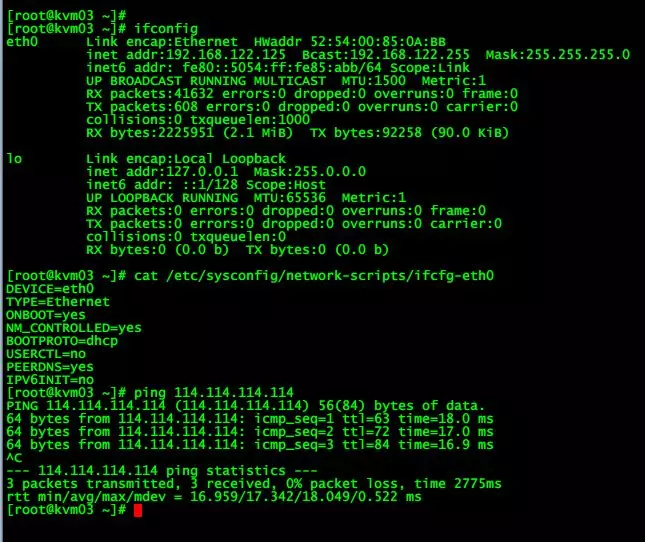KVM虚拟机的网络,主要使用bridge和NAT两种方式
1、Bridge桥接模式
桥接网络设置一个桥接模式网络 (br0)。桥接模式网络连接通过使用主机系统上的网络适配器将虚拟机连接到网络。通过桥接模式网络连接,虚拟机中的虚拟网络适配器可连接到主机系统中的物理网络适配器。虚拟机可通过主机网络适配器连接到主机系统所用的 LAN。
桥接模式网络连接将虚拟机配置为在网络中具有唯一标识,与主机系统相分离,且与主机系统无关。虚拟机可完全参与到网络活动中。它能够访问网络中的其他计算机,也可以被网络中的其他计算机访问,就像是网络中的物理机那样。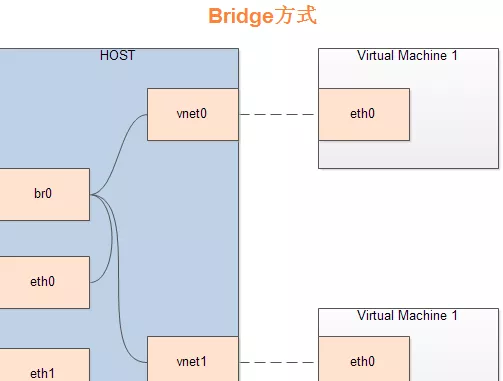
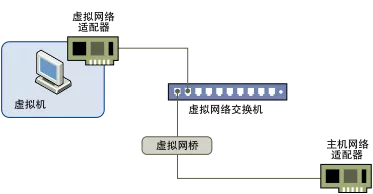
2 、NAT模式
使用 NAT 模式网络时,虚拟机在外部网络中不必具有自己的 IP 地址。主机系统上会建立单独的专用网络。在默认配置中,虚拟机会在此专用网络中通过 DHCP 服务器获取地址。
NAT 配置虚拟机和主机系统共享一个网络标识,此标识在外部网络中不可见。NAT 工作时会将虚拟机在专用网络中的 IP 地址转换为主机系统的 IP 地址。当虚拟机发送对网络资源的访问请求时,它会充当网络资源,就像请求来自主机系统一样。
主机系统在 NAT 网络上具有虚拟网络适配器。借助该适配器,主机系统可以与虚拟机相互通信。NAT 设备可在一个或多个虚拟机与外部网络之间传送网络数据,识别用于每个虚拟机的传入数据包,并将它们发送到正确的目的地。

一、Bridge桥接模式
1、宿主机上创建桥接网络
参考之前文章中创建桥接网络部分 —->CentOS6系统下部署KVM虚拟化
创建桥接网络br0网卡
[root@KVM_Lab ~]# cd /etc/sysconfig/network-scripts/
[root@KVM_Lab network-scripts]# mv ifcfg-eth0 ifcfg-br0
[root@KVM_Lab network-scripts]# vi ifcfg-br0
DEVICE=br0
BOOTPROTO=none
DNS1=114.114.114.114
GATEWAY=192.168.31.1
IPADDR=192.168.31.180
IPV6INIT=yes
MTU=1500
NETMASK=255.255.255.0
NM_CONTROLLED=yes
ONBOOT=yes
TYPE=Bridge
USERCTL=no
PEERDNS=yes
[root@KVM_Lab network-scripts]# vi ifcfg-eth0
DEVICE=eth0
TYPE=Ethernet
ONBOOT=yes
BRIDGE=br0
创建完桥接网卡后重启网络服务
[root@KVM_Lab network-scripts]# service network restart
2、创建虚拟机时设置网卡模式为桥接类型
—network bridge=br0
[root@KVM_Lab ~]# mkdir /kvm_images
[root@KVM_Lab ~]#virt-install —name=kvm_01 —ram 2048 —disk path=/kvm_images/kvm_01.img,size=20 —vcpus=2 —os-type linux —os-variant rhel6 —network bridge=br0 —graphics vnc,listen=0.0.0.0,port=7788 —cdrom=/CentOS-6.9-x86_64-bin-DVD1.iso
3、[root@KVM_Lab ~]# virsh dumpxml kvm_01
查看kvm_01虚拟机配置中的网络部分
可以看到虚拟机kvm_01网络类型为bridge桥接模式
二、NAT模式
1、可以创建虚拟机指定网络模式为default
default是宿主机安装VM支持模块的时候自动安装的,default默认为NAT模式
virt-install -–network network=default
[root@KVM_Lab ~]# virsh net-dumpxml default可以看到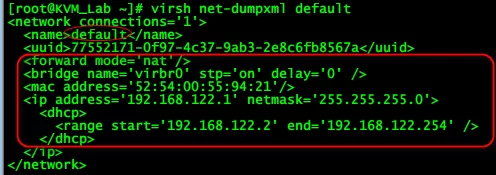
NAT使用的IP地址池是192.168.122.2-192.168.122.254,网关为192.168.122.1,子网掩码为255.255.255.0
ifconfig也可以看到virbr0这张网卡IP为192.168.122.1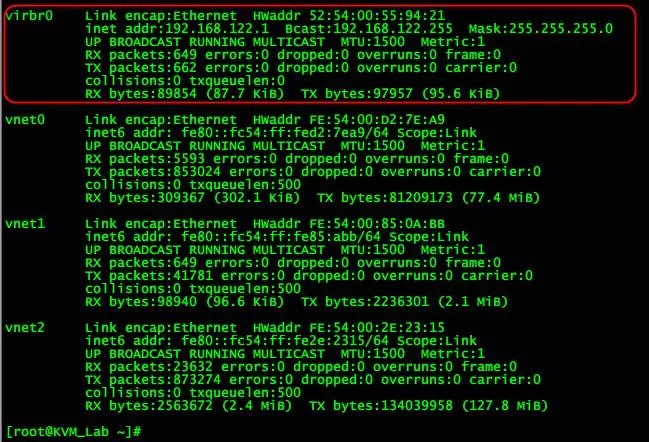
2、当然也可以手动修改虚拟机的网络配置,
[root@KVM_Lab ~]# virsh edit kvm_03
例如修改kvm_03的网卡配置为default NAT类型
3、重新启动虚拟机kvm_03,网卡设置自动获取
这时可以通过DHCP方式获取到192.168.122.X段的IP地址